Uygulamak istediğimiz resimleri çalışma sayfamıza alıyoruz ve resimdeki gibi kendi isteğimize göre yerleştiriyoruz.

Sonra Rectangular Marquee Tool ile aşağıdaki gibi bir dikdörtgen seçiyoruz.
Yeni bir layer açıyoruz sonra Brush Tool u seçiyoruz ve rengimizi aşağıdakine benzer olarak belirliyoruz ve yaptığımız dikdörtgenin içini bu renkle (Renk kodu: #feff98) dolduruyoruz.Sonra Opacity değerimi %50 ye düşürüyoruz
Yeni bir layer açıyoruz sonra Brush Tool u seçiyoruz ve rengimizi aşağıdakine benzer olarak belirliyoruz ve yaptığımız dikdörtgenin içini bu renkle (Renk kodu: #feff98) dolduruyoruz.Sonra Opacity değerimi %50 ye düşürüyoruz
Layerimiz seçiliyken Ctrl+T yaparak döndürüp yerini değiştiriyoruz ve resimdeki gibi bir köşeye yerleştiriyoruz.

Zoom Tool u kullanarak bandımıza yaklaşıyoruz ve Polygonal Lasso Tool ile aşağıdaki gibi bir seçim yapıyoruz sonra Delete tuşuna basarak seçimimizi siliyoruz bu bandımızın yırtılmış olan kenarı olacaktır.

Karşı tarafını da aynı şekilde siliyoruz resimdeki gibi resmimizin bir köşesini tamamlıyoruz.Sonra karşı tarafını yapmak içinde bant layerimize sağ tıklayıp Duplicate Layer diyoruz.Sonra da kopyaladığımız layeri aşağı köşeye yerleştiriyoruz.

Ve işte Finall.....Bunu defterlerede uygulayabilirsiniz o daha gerçekçi olur ama ben elimdeki imkanlarla bu kadarını anlattım gerisi yaratıcılık kısmı size kalmış ;}



